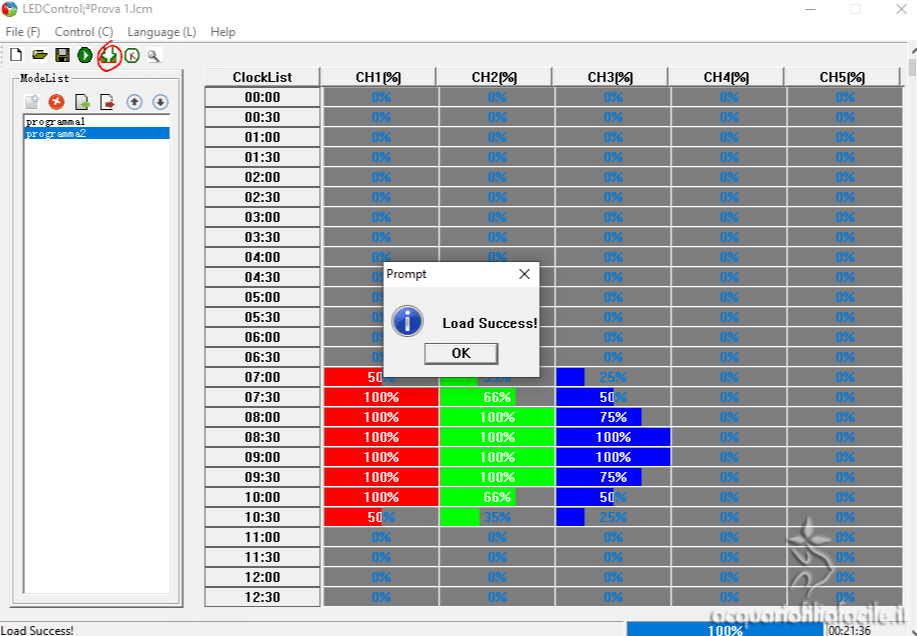La centralina TC421, versione Wi-fi della più nota TC420, è programmabile per realizzare effetti di luce, a seconda delle nostre esigenze, sia da pc che da telefono
La programmazione della TC421 da PC sfrutta il programma LedControl (tramite collegamento USB o WIFI) oppure il telefono, usando l’applicazione per smartphone Android (solo attraverso il wifi).
SW LED Control
Funziona solo sul sistema operativo Windows; qualora per qualche motivo non dovesse funzionare il programma disponibile sul CD, basta andare sul sito del produttore e scaricarlo.
Nota: Al link indicato, come in altre parti del sito, il programma è chiamato anche Pled.
Alla data della stesura dell’articolo se usate una versione Windows 10 uguale o superiore alla V1903 va usata la release 2.1 in quanto l’ultima rilasciata risulta instabile e con chiusure improvvise.
Le differenze tra LED Control versione 2.2 e 2.1 sono solo di natura estetica.
Il programma non va installato, basta copiare l’intera cartella nel punto del nostro PC che preferiamo.
Funzionamento e programmazione
Provvedete a collegare la centralina al PC con il cavo USB in dotazione, facendo poi doppio click sul file eseguibile “LEDControl” per avviarlo.
Per verificare se la centralina è rilevata dal programma provate a sincronizzare l’orologio, come indicato nella foto qui sotto
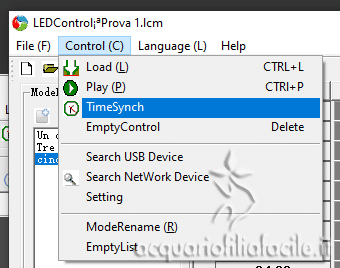
Per programmare la TC421 bisogna creare un nuovo “progetto” dal menù file; fatto ciò potete passare alla programmazione dei singoli canali. In questo caso bisogna creare almeno un “mode” (detto anche routine in gergo informatico).
Una volta creati e nominati uno o più “mode” possiamo iniziare a personalizzarli.

La procedura da seguire è abbastanza intuitiva:
– la “clock list” indica gli step di programmazione con salti di 30 minuti,
– le colonne CHn% corrispondono ai canali di uscita della centralina;
– cliccando con il puntatore nella singola cella potete scorrere al suo interno, verso destra o sinistra, e cambiare la percentuale visualizzata. La percentuale corrisponde all’intensità luminosa emessa dai LED per quel canale in quel preciso momento.

Se osservate per esempio l’immagine qui sopra, vedrete che il canale 1 alle ore 7,00 sarà acceso al 50% della sua potenza: questo significa che allo step precedente (6,30) la centralina inizierà ad aumentare l’energia erogata in modo progressivo, cosicchè alle 7,00 si trovi al 50% e così via.
Quando avremo finito di configurare le nostre routine, possiamo trasferirle alla TC 421 usando il tasto apposito, che nella prossima immagine è cerchiato in rosso in alto a sinistra.
A processo ultimato si aprirà un popup per confermare il caricamento.
Posizionandosi su un mode e cliccando il tasto “Play this mode” è possibile eseguire un test veloce per verificare quanto programmato. Se ci sono delle barre LED collegate, queste verranno accese e spente seguendo la progressione del mode.
Selezione mode TC421
Ora che nella nostra centralina abbiamo caricato l’intero progetto, dobbiamo selezionare quale routine rendere operativa, utilizzando i tasti a disposizione sulla TC421.
Il tasto Menu serve a tornare al menù superiore; il tasto Enter entra nel menù mostrato sul display mentre i tasti Up e Down servono per scorrere tra le opzioni disponibili del menù in cui ci troviamo.

Prerequisiti per la programmazione da smartphone
Alla prima accensione la centralina è programmata con le impostazioni di fabbrica, ovvero come Access Point, e propaga una rete WiFi con SSID smart-**** .
Nel caso questa non sia visibile bisogna resettare la TC421 alla modalità AP, tenendo premuto il tasto menù fin quando non verrà visualizzato sul Display : Set:softAP…
Potrebbe succedere che la rete WiFi della TC421 sia rilevata dallo smartphone ma non risulti accessibile. Ciò dipende da un deficit di alimentazione: solitamente può verificarsi se avete alimentato la centralina solo con la USB del PC, nel caso in cui questa non sia in grado di erogare circa 1 Ampere.
In questo caso scaricate sullo smartphone l’applicazione SmartTime Control da Play store oppure dalla pagina di download del produttore ed installatela.
Andate quindi nelle impostazioni WiFi del telefono e connettetevi allo SSID propagato dalla TC421.
Usare SmartTime Control
Aprite l’applicazione, se rileva correttamente la connessione alla centralina mostrerà la pagina “bulb light”.

L’icona della lampadina rappresenta la vostra centralina.
Cliccandoci sopra entrerete in un’altra schermata, dove potrete rinominare la centralina a vostro piacimento, cambiarne l’icona ed eventualmente inserire i dati della vostra rete WiFi domestica.
In questo modo la centralina passerà dalla modalità AP a quella STAtion collegandosi alla rete WiFi di casa vostra.

Per modificare i campi basta cliccaci sopra, modificare e confermare le modifiche. Dovrete per forza conoscere i parametri della vostra connessione Wireless o eventualmente chiederli a chi amministra la rete.
Cliccando su Join Network le modifiche verranno inviate alla centralina che le salverà e il display della TC421 si illuminerà con la scritta set:station, cercando di connettersi alla rete impostata.
A questo punto riconnettete lo smartphone alla rete WiFi domestica e verificate che la TC421 sia nuovamente raggiungibile.
Per controllare ciò basta andare su Time setting: se il display della TC421 si illumina visualizzando l’orario possiamo procedere.
Sullo smartphone tornate ora al menù iniziale ed entrate nella schermata dei “mode” cliccando sull’icona corrispondente.
Schiacciate quindi sul tasto + per creare un nuovo mode; è possibile rinominare il mode cliccando il tasto “su” e salvando le modifiche.
Per effettuare la configurazione cliccate sulla riga corrispondente all’ora che volete modificare: si aprirà un popup con 5 cursori, uno per ogni canale.
Basterà posizionarli alla percentuale desiderata, uscendo poi facendo un click al di fuori del popup.
Il tasto delete elimina il “mode” selezionato, mentre il tasto play permette una anteprima di quanto configurato sulla routine corrente.
Dopo aver cliccato su play, l’applicazione ci chiede su quale centralina vogliamo provare l’anteprima; in questo momento non stiamo ancora trasferendo il “mode” alla TC.
L’applicazione mostrerà l’avanzamento dell’anteprima mentre la centralina, se è collegata a delle barre LED, le accende contestualmente al programma, facendoci vedere come nel complesso sarà l’effetto della nostra programmazione.
Il tasto per trasferire e salvare nella TC421 tutti i mode configurati, non solo quello corrente, è quello del download.
Per qualsiasi dubbio o chiarimento necessario vi aspettiamo nella sezione Bricolage del nostro forum Acquariofilia Facile.